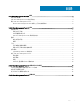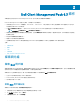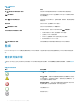Users Guide
用戶端圖表是以圖形方式呈現由 OpsMgr 管理的所有 Dell 用戶端系統。您可以在圖表中展開並確認各個系統及其元件的狀態。此
檢視的根節點是 Dell Windows 用戶端群組。您可以使用此檢視查看 Dell 用戶端的詳細資料。
4 從圖表中選取一個元件,可在詳細資料檢視窗格中檢視其詳細資料。您可以檢視 Dell Command | Monitor 或 OMCI 服務,以及下
列 Dell 用戶端硬體元件的詳細資料:
• 記憶體
• 處理器
• 感應器
• 儲存空間
完整圖表檢視
圖 2. 所有 Dell 裝置的圖形化表示
若要存取完整圖表檢視:
1 在 OpsMgr 主控台中,按一下監視。
2 在左側的監視窗格中,導覽至 Dell 資料夾,然後按一下該資料夾以顯示不同的視圖。
3 按一下圖表檢視完整圖表檢視。
完整圖表檢視提供了 OpsMgr 管理之所有 Dell 裝置的圖形化表示。您可以在圖表中展開並確認各個裝置及其元件的狀態。您可以
使用完整圖表檢視查看 Dell 用戶端和 Dell 未受管理的詳細資料。
4 從圖表中選取一個元件,可在詳細資料檢視窗格中檢視其詳細資料。
檢視 Dell 用戶端硬體健全狀況滾動區
您可檢視 Dell 用戶端硬體健全狀況到 Windows 電腦健全狀況的滾動。
若要檢視 Dell 用戶端硬體健全狀況滾動區:
1 在 OpsMgr 主控台按一下我的工作區。
2 以滑鼠右鍵按一下最愛檢視,然後從功能表中選取新增 > 圖表檢視。
建立圖表檢視視窗隨即顯示。
3 在名稱文字方塊中提供名稱。
4 在說明文字區域中提供說明。
5 在選擇目標區段,按一下瀏覽。
10
Dell Client Management Pack 6.3 操作